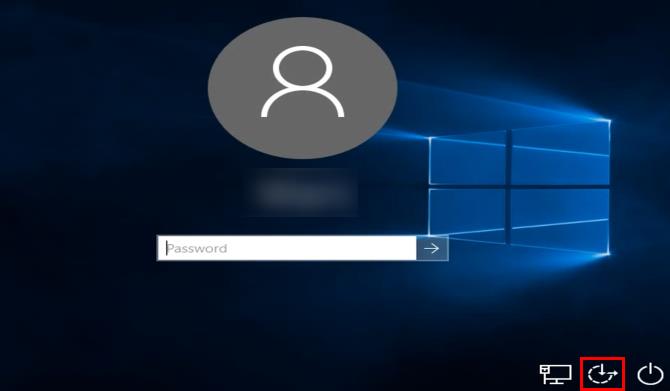تغییر کلمه عبور مدیریتی روتر
قبل از هک شدن، کلمه عبور پیش فرض خود را تغییر دهید.
به گزارش گروه وبگردی خبرگزاری صدا و سیما، هکرها سابقه طولانی در نفوذ به شبکههای بیسیم دارند و برای این کار از ابزار و ترفندهای گوناگونی استفاده میکنند اما اگر تا به حال کلمه عبور مدیریتی روتر بیسیم خود را از مقدار پیش فرض آن تغییر نداده باشید، هکرها حتی دیگر نیاز به هک شبکه بیسیم شما نیز ندارند.
اگر شما بعد از راه اندازی روتر بیسیم خود، کلمه عبور مدیریتی (admin password) پیش فرض آن را تغییر نداده باشید، همه کاری که هکرها باید انجام دهند این است که کلمه عبور پیش فرض روتر شما را به راحتی پیدا کرده و به آن وارد شوند. برای پیدا کردن کلمه عبور مدیریتی پیش فرض یک روتر، تنها کافی است وبسایت تولیدکننده دستگاه را ببینید.
بسیاری از مردم در زمان راه اندازی روتر تنها اتصالات آن را وصل میکنند و بعد از پشت سر گذاشتن چند مرحله تنظیمات سریع و اتصال به اینترنت، دیگر کاری به باقی تنظیمات نداشته و آن را بدون تغییر کلمه عبور ورود به صفحه تنظیمات رها میکنند. غافل از این که همین تغییر کوچک، سطح امنیت شبکه خانگی شما را به میزان زیادی تحت خطر قرار میدهد.
تغییر کلمه عبور پیش فرض روتر
مسیر انجام این کار بر اساس سازنده و مدل روتر شما متفاوت است؛ بنابر این برای انجام این کار باید به دفترچه راهنمای دستگاه خود مراجعه کنید.
بیشتر روترها یک صفحه مدیریت تحت وب را ارائه میکنند که شما به منظور دسترسی و تغییر تنظیمات پیکربندی روتر از آن استفاده میکنید. بعضی از روترها در حالت پیش فرض، دسترسی به صفحه مدیریتی از راه اتصال بیسیم را غیرفعال میکنند، بنابر این با استفاده از یک کابل اترنت، رایانه خود را به روتر متصل کنید.
در مرحله بعد باید نشانی رابط مدیریت روتر خود در نوار آدرس مرورگر وب را وارد کنید. این نشانی در بیشتر روترها ۱۹۲.۱۶۸.۱.۱ یا ۱۰.۰.۰.۱ است.
بعضی از نشانیهای استاندارد شامل موارد زیر هستند:
•Apple: ۱۰.۰.۱.۱
•ASUS: ۱۹۲.۱۶۸.۱.۱
•Belkin: ۱۹۲.۱۶۸.۱.۱ or ۱۹۲.۱۶۸.۲.۱
•Buffalo: ۱۹۲.۱۶۸.۱۱.۱
•DLink: ۱۹۲.۱۶۸.۰.۱ or ۱۰.۰.۰.۱
•Linksys: ۱۹۲.۱۶۸.۱.۱ or ۱۹۲.۱۶۸.۰.۱
•Netgear: ۱۹۲.۱۶۸.۰.۱ or ۱۹۲.۱۶۸.۰.۲۲۷
برای نمونه، تغییر کلمه عبور مدیریتی در روترهای دی-لینک به صورت زیر انجام میشود:
۱. ابتدا باید به روتر خود وصل شوید. برای انجام این کار، در مرورگر خود آدرس زیر را تایپ کنید:
"http://۱۹۲.۱۶۸.۱.۱" و یا "http://۱۹۲.۱۶۸.۰.۱"
پس از وارد کردن نشانی بالا، کادری جهت وارد کردن Username و Password باز میشود که شما باید اطلاعات زیر را وارد کنید.
"Username: admin"
"Password: admin"
اگر با کلمه admin وارد نشد، فیلد را خالی قرار دهید و در کادر پسورد، چیزی وارد نکنید.
۲. بعد از وارد شدن به صفحه تنظیمات، روی تب Management کلیک کنید.
۳. در سمت چپ از گزینههای موجود، روی "Access Controls" و سپس "User Management" کلیک کنید.
۴. طبق تصویر، کادرهای مشخص شده را پر کنید:
"New Username": در این قسمت میتوانید به جای admin نام کاربری دیگری انتخاب کنید.
"Current Password": کلمه عبور قبلی که با آن وارد شده اید، وارد کنید.
"New Password": حالا کلمه عبور جدیدی که مدنظر دارید، در این قسمت وارد کنید.
"Confirm Password": جهت تأیید کلمه عبور، دوباره کلمه عبور جدید را در این قسمت بنویسید.
در انتها جهت اعمال تغییرات، روی گزینه "Apply" کلیک کنید.
چگونه در صورت فراموشی کلمه عبور، روتر را ریست کنیم؟
اگر کلمه عبور را تغییر دادهاید اما آن را به خاطر نمیآورید، برای بازگشت به حالت اول باید آن را به تنظیمات پیش فرض کارخانه بازگردانید.
مراحلی که در ادامه مشاهده میکنید، برای بیشتر دستگاهها یکسان بوده و همه تنظیمات پیکربندی روتر شما را پاک کرده و به تنظیمات پیش فرض باز میگرداند.
برای انجام این کار، دکمه ریست پشت روتر بیسیم خود را فشار داده و نگه دارید. با توجه به شرکت سازنده و مدل روتر احتمالا باید دکمه ریست را برای ۱۰ تا ۳۰ ثانیه نگه دارید. اگر این دکمه را به اندازه کافی نگه ندارید، تنها خود روتر ریبوت میشود و به تنظیمات کارخانه باز نمیگردد. در بعضی از روترها برای فشار دادن دکمه ریست باید از یک سنجاق استفاده کنید.
کلمه عبور روتر و کلمه عبور شبکه
توجه داشته باشید که کلمه عبور مدیریتی روتر شما با کلمه عبور دسترسی به شبکه وایفای متفاوت است. شما نباید از یک کلمه عبور یکسان برای هر دو هدف استفاده کنید.